iTunes 드라이브를 USB 드라이브에 복사하는 2 가지 방법
“iTunes가 너무 커서 컴퓨터의 공간을 확보하기 위해 iTunes 보관함을 외장 드라이브로 옮길 계획입니다. 이에 대한 제안이나 경고가 있습니까?”

iTunes는 iPhone 사용자에게 유용한 도구입니다.음악, 재생 목록, 비디오 및 벨소리와 같은 미디어 파일을 관리합니다. 장비를 컴퓨터에 연결할 때마다 자동으로 데이터를 스캔하고 백업하며 모든 미디어 항목은 iTunes 보관함에 저장됩니다. 그러나 컴퓨터에 하드웨어 오류가 발생하거나 저장 공간을 확보하려고 할 때 iTunes 보관함을 PC에서 외장 하드 드라이브로 전송해야 할 수도 있습니다. 이 기사에서는 iTunes 보관함을 외부 디스크에 쉽게 복사하는 두 가지 방법을 제공합니다.
- 1 부 : iTunes 미디어 폴더에서 iTunes 보관함을 USB 스틱으로 전송
- 2 부 : 무료 Tenorshare iCareFone으로 iTunes에서 플래시 드라이브로 음악 복사
- 3 부 : iTunes 보관함에서 하드 드라이브로 데이터를 이동하기위한 팁
1 부 : iTunes 미디어 폴더에서 iTunes 보관함을 USB 스틱으로 전송
일반적으로 Windows 10/8/7 및 Mac에서 iTunes 보관함을 다른 드라이브로 직접 옮길 수 있습니다. 자세한 단계는 다음과 같습니다.
1 단계 : iTunes를 열고 편집-> 환경 설정을 클릭하십시오. 그런 다음 오른쪽 상단에서 "고급"을 선택하십시오. 이제“iTunes Media 폴더 구성 유지”및“라이브러리에 추가 할 때 iTunes Media 폴더에 파일 복사”를 확인하십시오.

2 단계 : 파일-> 보관함-> 보관함 구성을 클릭 한 다음 "파일 통합"을 선택하고 확인을 눌러 모든 iTunes 보관함을 iTunes Media 폴더로 복사하십시오.

3 단계 : 이제 컴퓨터를 열고 음악을 클릭 한 다음 iTunes 폴더를 찾으십시오. “iTunes Media”라는 폴더를 선택하고여십시오. 모든 iTunes 노래 및 기타 파일이 여기에 저장됩니다. USB 디스크를 컴퓨터에 연결하고 전체 iTunes 보관함을 외장 하드 드라이브로 내 보냅니다.

2 부 : 무료 Tenorshare iCareFone으로 iTunes에서 플래시 드라이브로 음악 복사
iTunes 음악을 복사하고 다른 방법으로USB 플래시 드라이브의 비디오는 전문 데이터 전송 소프트웨어 인 Tenorshare iCareFone과 iPhone / iPad / iPod을 사용하는 것입니다. 이 프로그램을 무료로 다운로드하고 아래 단계를 따르십시오.
1 단계 : iPhone을 컴퓨터에 연결하고 소프트웨어를 실행하십시오. 인터페이스에서 "파일 관리자"를 선택한 다음 데이터 유형을 선택하고 음악을 예로들 수 있습니다.
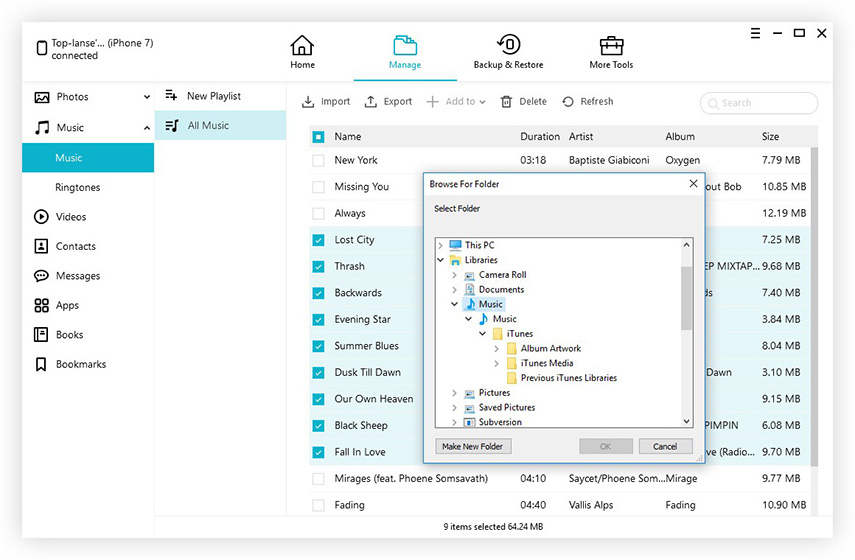
2 단계 : "추가"를 클릭하고 C : UserMusiciTunes Music에서 iTunes 음악을 찾아 모든 노래를 선택한 다음 "열기"를 눌러 휴대폰에 추가하십시오.

3 단계 : USB 드라이브를 컴퓨터에 연결 한 다음 모든 음악을 선택하고 "내보내기"를 클릭하면 팝업 창에 데이터를 저장할 위치를 선택하고 컴퓨터에서 외부 디스크를 찾은 다음 "선택"을 클릭하여 그것에 파일.
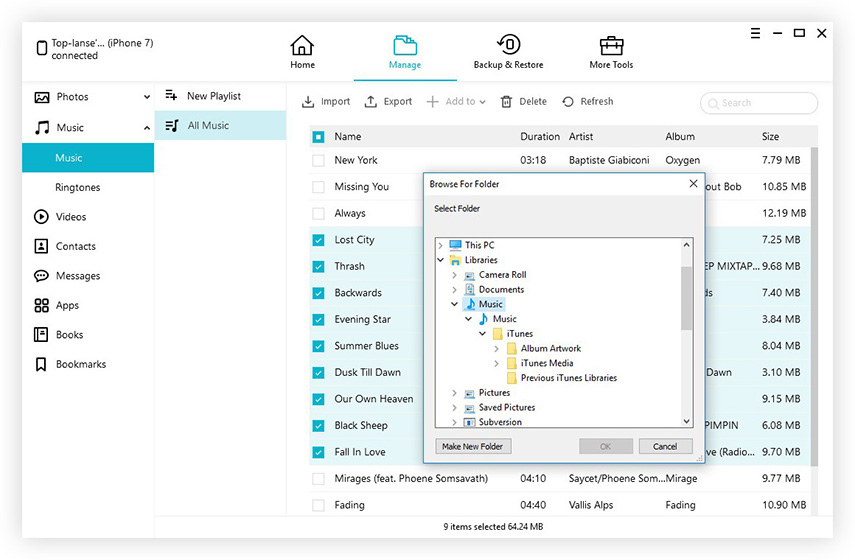
3 부 : iTunes 보관함에서 하드 드라이브로 데이터를 이동하기위한 팁
- 라이브러리가 플래시 드라이브에 맞지 않을 수 있습니다음악 또는 앱 모음이 많으므로 복사 과정에서 오류가 발생할 수 있습니다. iTunes Media 폴더에 하위 폴더를 생성하고 개별 항목을 하나씩 이동하십시오.
- 많은 사람들이 iTunes 보관함을 다른 디스크로 전송하려고 할 때 iTunes에서 "내보내기 보관함"을 보게됩니다. 실제로는 오디오 파일 이외의 음악 및 메타 데이터 목록 일뿐입니다.
- iTunes 데이터를 새로운 컴퓨터에 넣을 계획이라면 꼭 필요한 것은 아니라고 말할 수 있습니다. iTunes Store에 로그인하여 새 컴퓨터에서 다시 다운로드하십시오.
- 파일 통합 옵션을 사용하면 iTunes 보관함에 새로운 사본이 생성됩니다. 저장 공간을 확보하려면 복제 된 항목을 삭제해야합니다.









